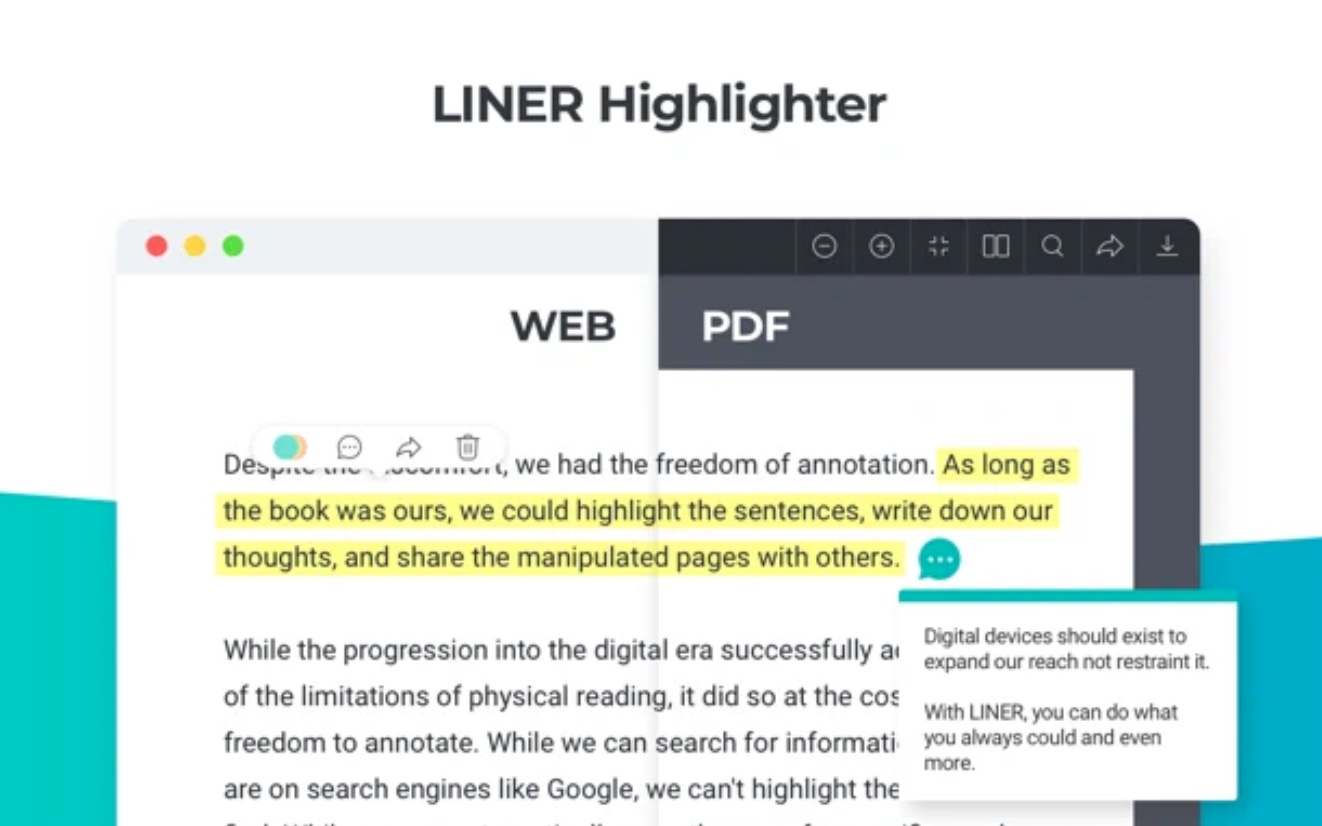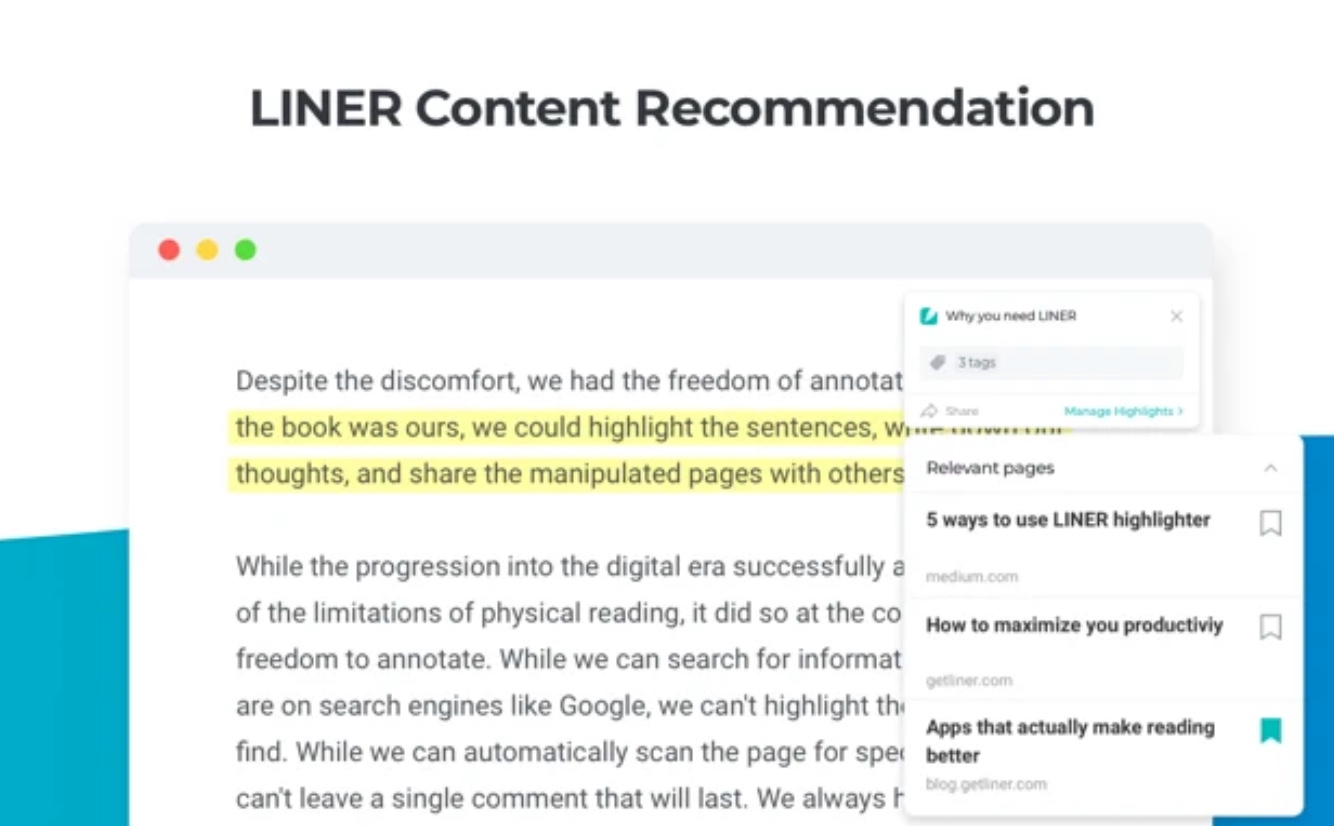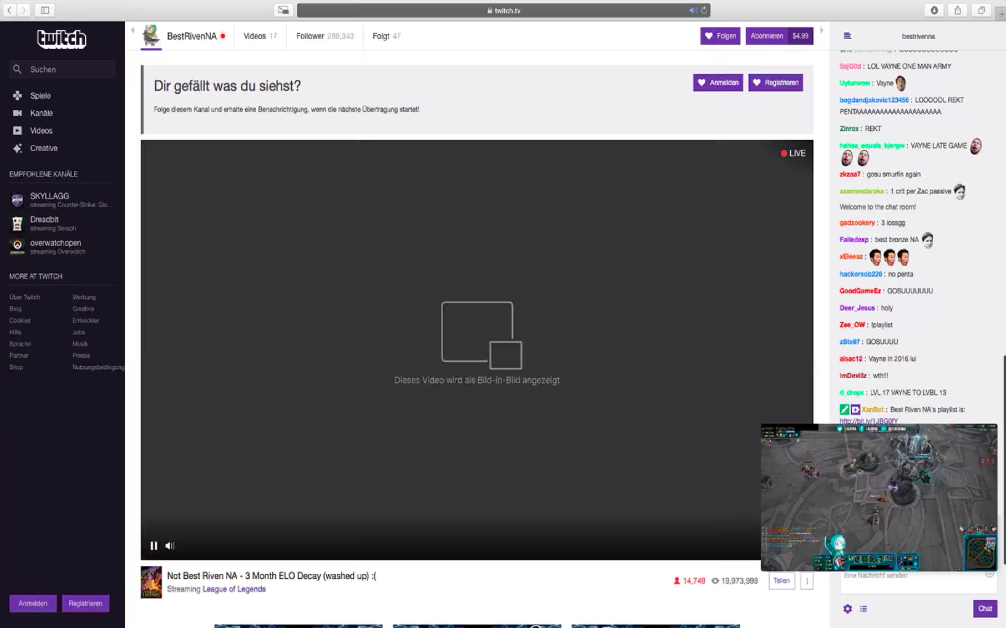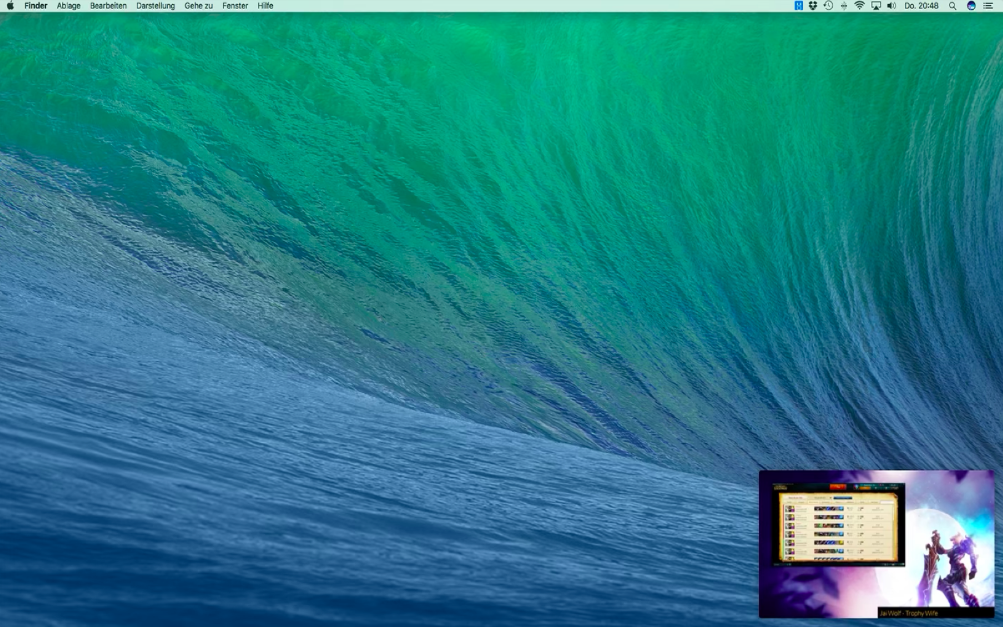បន្ទាប់ពីការណែនាំជាបន្តបន្ទាប់នៃផ្នែកបន្ថែមផ្សេងៗសម្រាប់កម្មវិធីរុករកតាមអ៊ីនធឺណិត Google Chrome យើងនាំមកជូនអ្នកនូវគន្លឹះសម្រាប់ផ្នែកបន្ថែមដែលមានប្រយោជន៍ និងគួរឱ្យចាប់អារម្មណ៍សម្រាប់ Safari ។ នៅក្នុងអត្ថបទថ្ងៃនេះ យើងនាំមកជូនអ្នកនូវការណែនាំអំពីផ្នែកបន្ថែមសម្រាប់ការរុករកគេហទំព័រ ឬលេងក្នុងទម្រង់រូបភាពក្នុងរូបភាព។
វាអាចជា ចាប់អារម្មណ៍អ្នក។

LINER - ស្វែងយល់ និងបន្លិច
ដោយមានជំនួយពីផ្នែកបន្ថែម LINER - Discover និង Highlight អ្នកអាចស្វែងរកបានលឿន មានប្រសិទ្ធភាពជាងមុន រំលេចផ្នែកសំខាន់ៗនៃគេហទំព័រផ្សេងៗ ឬស្វែងរកមាតិកាដែលដាក់ស្លាកដោយអ្នកប្រើប្រាស់វេទិកា LINER ផ្សេងទៀត នៅពេលរុករកគេហទំព័រក្នុងបរិយាកាស Safari នៅលើ Mac របស់អ្នក។ អ្នកអាចបន្លិច រក្សាទុក និងគ្រប់គ្រងមាតិកាណាមួយបន្ថែមទៀតជាមួយនឹងផ្នែកបន្ថែមនេះ ក៏ដូចជាបន្ថែមមតិយោបល់។
អ្នកអាចទាញយកផ្នែកបន្ថែម LINER – Discover & Highlight ដោយឥតគិតថ្លៃនៅទីនេះ។
Hush Nag Blocker
សូមអរគុណចំពោះផ្នែកបន្ថែមដែលហៅថា Hush Nag Blocker អ្នកអាចរុករកអ៊ីនធឺណិតនៅក្នុង Safari នៅលើ Mac របស់អ្នកដោយស្ងប់ស្ងាត់ សុវត្ថិភាព ដោយគ្មានសំណើររំខានដើម្បីអនុម័តខូគី និងឧបករណ៍តាមដានភាគីទីបី។ Hush Nag Blocker គឺជាកម្មវិធីបន្ថែមលឿន សុវត្ថិភាព និងអាចទុកចិត្តបាន ដែលមិនចូលប្រើទិន្នន័យផ្ទាល់ខ្លួនរបស់អ្នកតាមមធ្យោបាយណាមួយ ហើយមិនទុកដាននៅលើឧបករណ៍របស់អ្នក។ បន្ទាប់ពីដំឡើងកម្មវិធីបន្ថែមដោយសាមញ្ញ អ្នកមិនចាំបាច់ធ្វើការកំណត់ផ្សេងទៀតឬការប្ដូរតាមបំណងឡើយ។
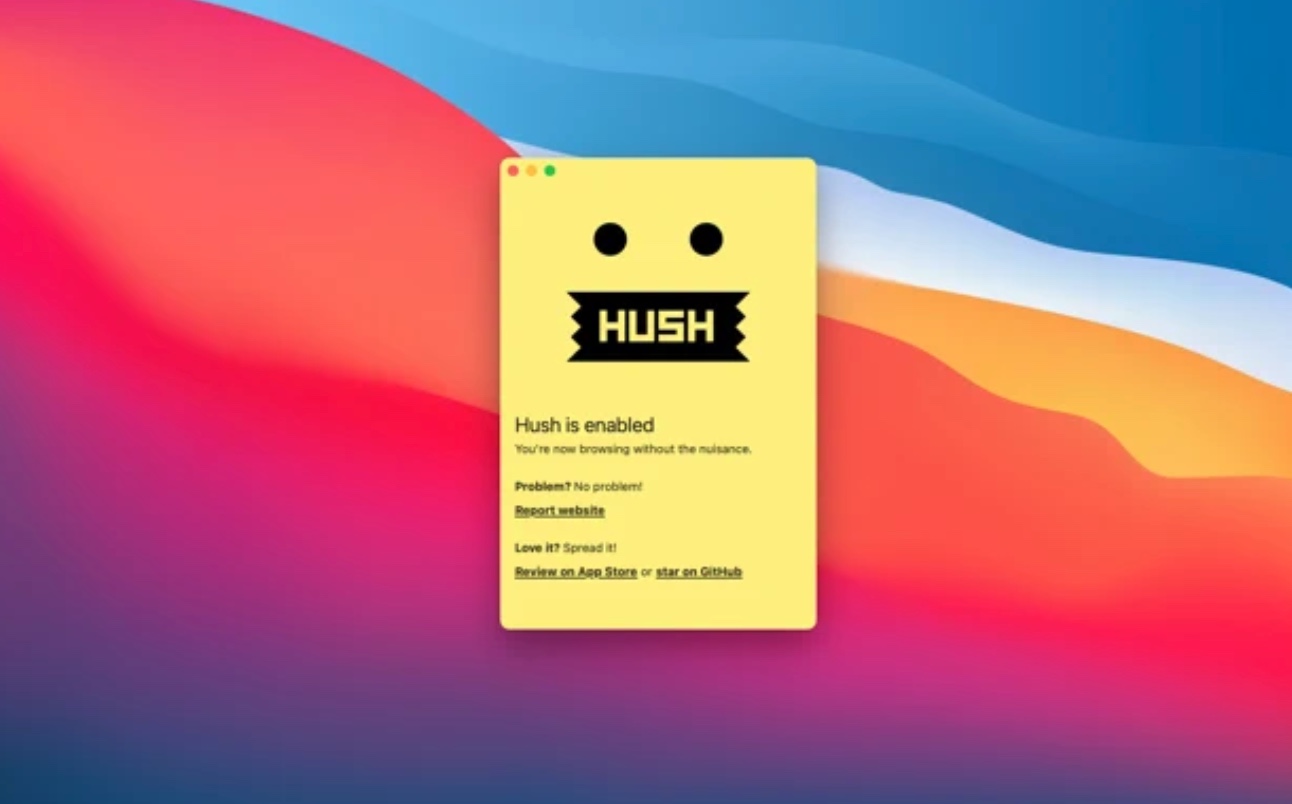
អ្នកអាចទាញយកផ្នែកបន្ថែម Hush Nag Blocker ដោយឥតគិតថ្លៃនៅទីនេះ។
ស្វែងរកពាក្យគន្លឹះ
ផ្នែកបន្ថែមដែលហៅថា ការស្វែងរកពាក្យគន្លឹះ អនុញ្ញាតឱ្យអ្នកយ៉ាងងាយស្រួល រហ័ស និងមានប្រសិទ្ធភាពរុករកអ៊ីនធឺណិតនៅក្នុង Safari នៅលើ Mac របស់អ្នកដោយមិនចាំបាច់ប្រើឧបករណ៍ស្វែងរកផ្សេងទៀត។ លើសពីនេះ ផ្នែកបន្ថែមនេះដំណើរការល្អជាមួយវេទិកាដូចជា Wikipedia ឬ WolframAlpha ហើយអនុញ្ញាតឱ្យប្រើផ្លូវកាត់។ ដោយមានជំនួយពីការស្វែងរកពាក្យគន្លឹះ អ្នកក៏អាចធ្វើការគណនាផ្សេងៗ ស្វែងរកមុខងារនៃគេហទំព័រដែលបានជ្រើសរើស និងច្រើនទៀត។
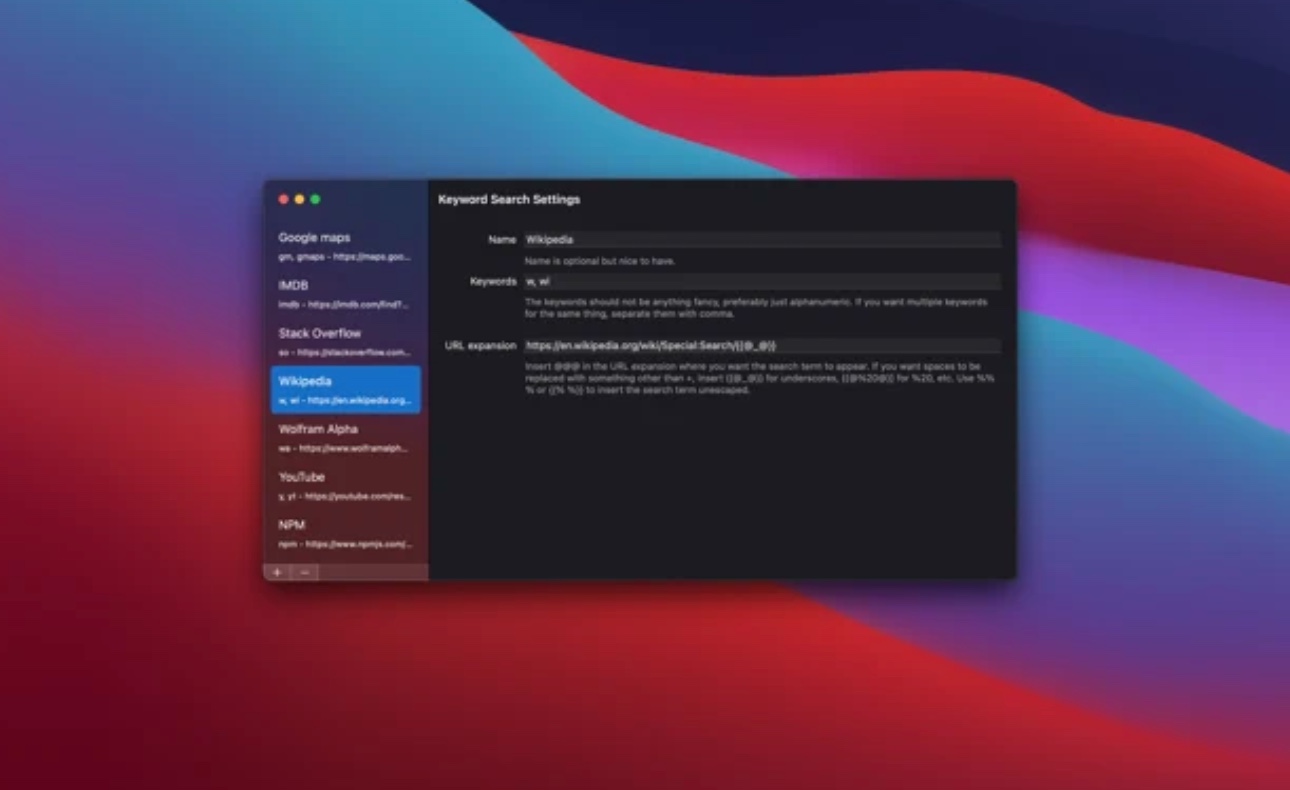
អ្នកអាចទាញយកផ្នែកបន្ថែមការស្វែងរកពាក្យគន្លឹះដោយឥតគិតថ្លៃនៅទីនេះ។
PiPiFier - PiP សម្រាប់ស្ទើរតែគ្រប់វីដេអូ
ជាឧទាហរណ៍ ពេលនៅលើ YouTube វាមិនមានបញ្ហាអ្វីទេក្នុងការចាប់ផ្តើមមើលវីដេអូក្នុងទម្រង់រូបភាពក្នុងរូបភាព (គ្រាន់តែចុចកណ្ដុរខាងស្ដាំលើវីដេអូ បន្ទាប់មកចុចកណ្ដុរខាងស្ដាំម្តងទៀតនៅកន្លែងផ្សេងទៀតក្នុងបង្អួចវីដេអូ ហើយជ្រើសរើស ចាប់ផ្តើមរូបភាពក្នុងរូបភាព) នៅលើម៉ាស៊ីនមេផ្សេងទៀត ពេលខ្លះវាអាចមានបញ្ហា។ ជាសំណាងល្អ មានកម្មវិធីបន្ថែមសម្រាប់ Safari ដែលហៅថា PiPifier ។ សូមអរគុណចំពោះផ្នែកបន្ថែមនេះ អ្នកក៏អាចមើលវីដេអូពីគេហទំព័រប្រភេទ Safari នៅក្នុងរបៀបរូបភាពក្នុងរូបភាព។